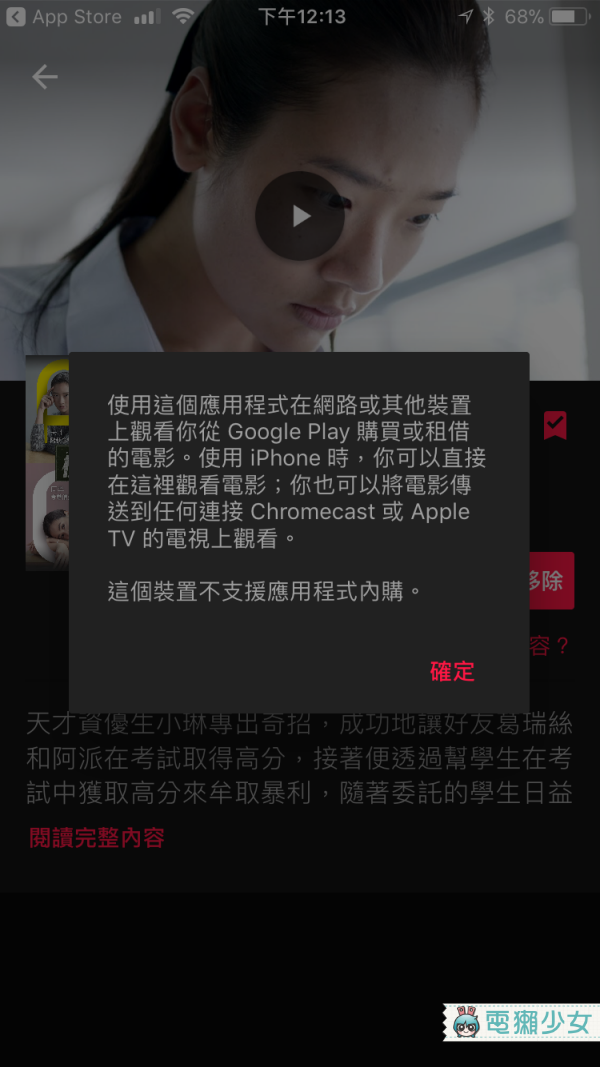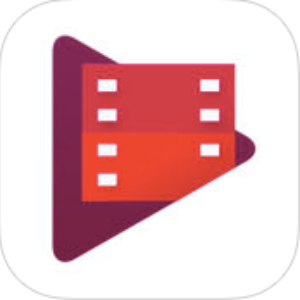看到Google年終大折扣在台灣地區還有特別的優惠:租任何一部電影都只要10元!!!而且其他獺獺同事們也都爽爽用10元租了電影,可......惡,我用iPhone我也想要租10元電影來看啊~(提醒大家10元電影優惠的兌換時間到2018/1/2為止哦,要搶要快!)
步驟一:下載Google Play 影視
其實使用iPhone的朋友,只要下載『Google Play 影視』這個App就可以觀看了唷~進到Google Play 電影 可以看到可以購買或租借的電影項目
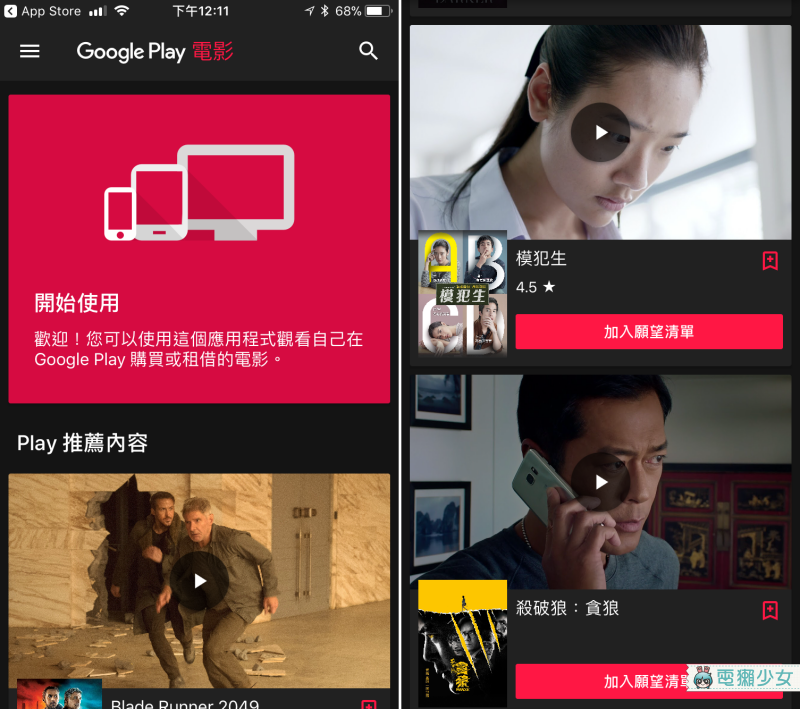
每部電影都有預告可以觀看,也還有詳細的電影劇情簡介,小依自己很喜歡介紹視窗做成這樣跳出的形式,比一直跳轉頁面的感受還要舒適~
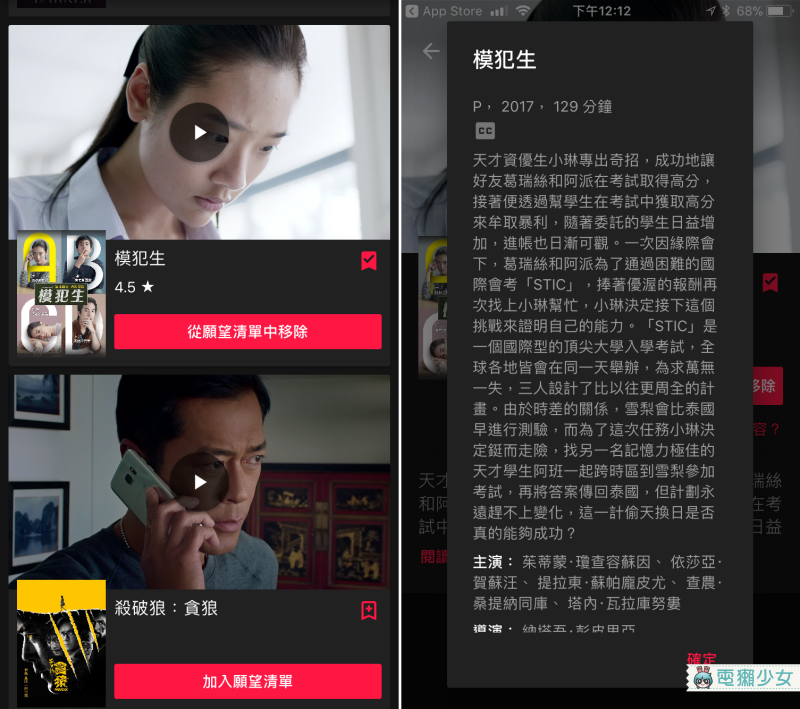
不過在Google Play 影視中只能「觀看」已經購買或是租借的電影,等於只是一個播放器而已,並不能再App中購買唷!這點是有點麻煩啦...不過可以想像畢竟是Google自家的產品服務,大概不希望透過Apple付款吧🤣
步驟二:Google Play電腦版租電影
所以還是要跑回電腦版!不管你是使用Windows或Mac OS,都可以直接進入Google Play商店購買上面的商品,首先就先跟小依一起找到電影分類
因為我還沒看過模犯生,聽說是很不錯看的~所以打算來租來看啦😏
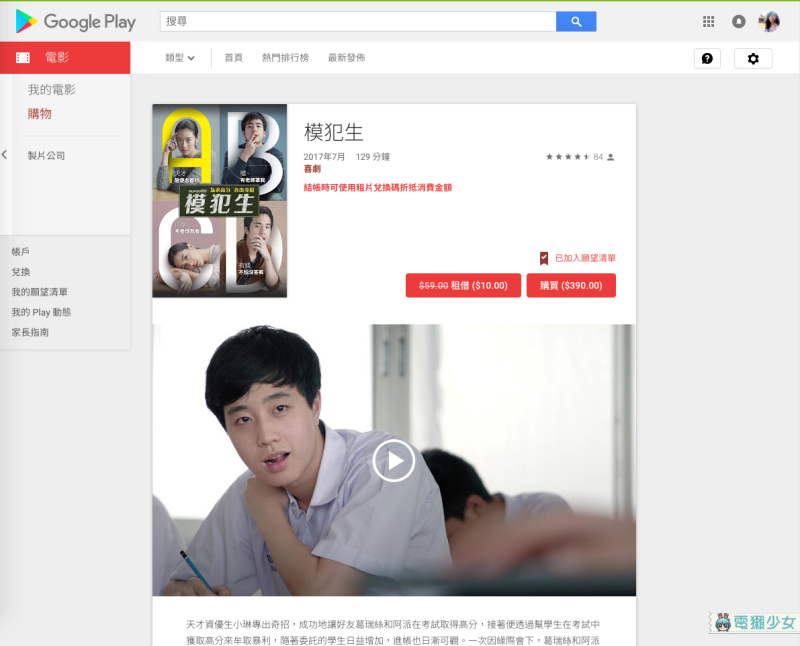
除了租借電影,當然也能花錢購買電影,不過這次的Google Play年終優惠內容只有在租電影有折扣~
確定要租借後,Google會問你要哪種畫質的電影呢?HD或SD,都是10塊錢啊~當然要看高清的HD摟😉
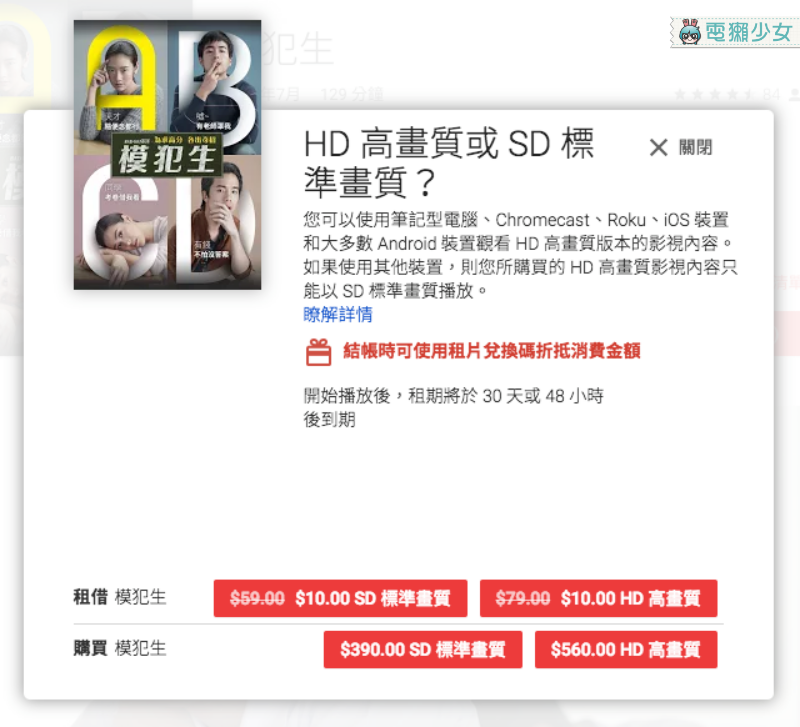
租完電影後會跳出以下視窗,千萬⚠️ 注意先不要按下「觀看」啊 ⚠️ ,因為按下觀看後,這部電影在48小時內觀看完畢,如果只是想先租著之後再看的獺友,要注意這個小細節
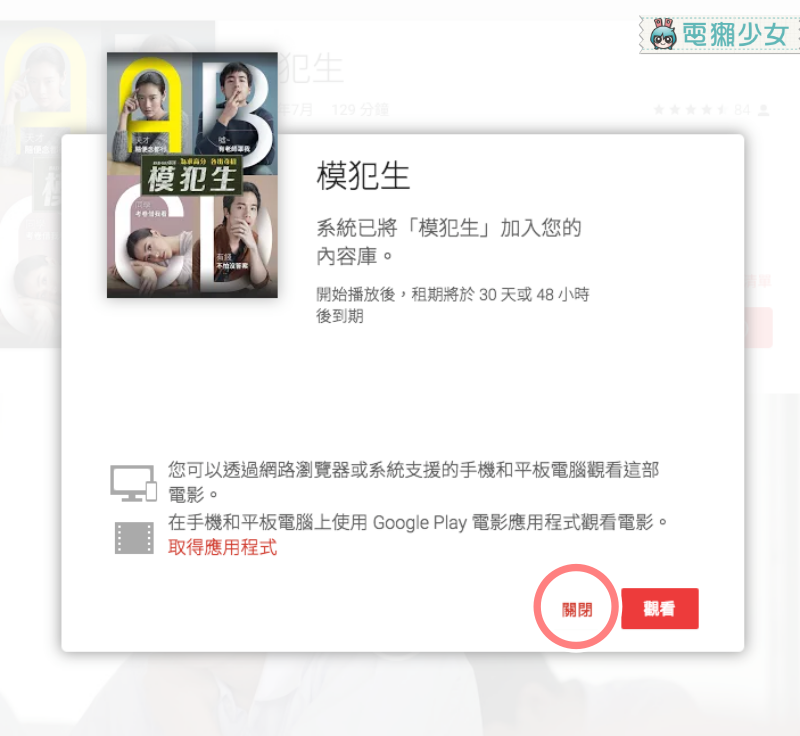
▲租了的電影要在30天內觀看完畢!不過我想各位愛電影的獺友,租完應該等不及就想馬上看了吧
步驟三:在iPhone上的「Google Play影視」觀看
租完電影當然也可以直接在電腦上直接觀看租來的電影
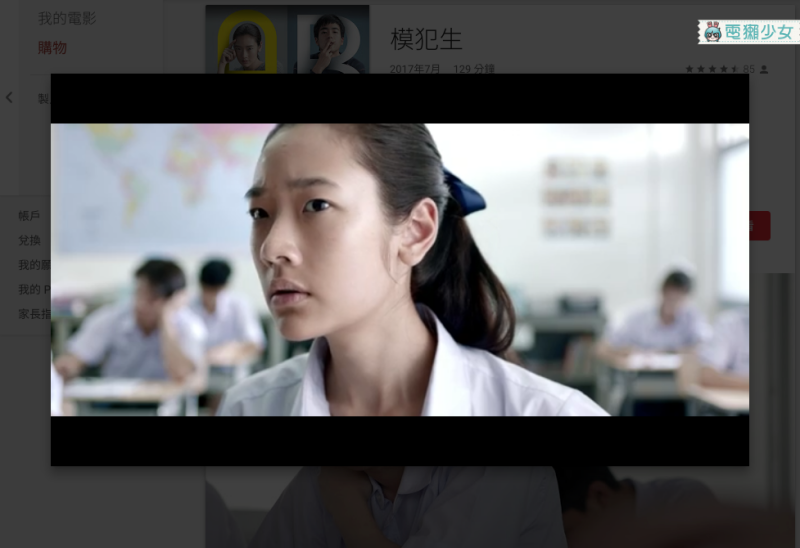
想要在外跟朋友們一起看電影的話,就會使用到iPhone或iPad,打開iPhone上的Google Play 影視App,連接自己的Google帳戶後,就可以在「我的媒體庫」中看到剛剛租好的電影啦!
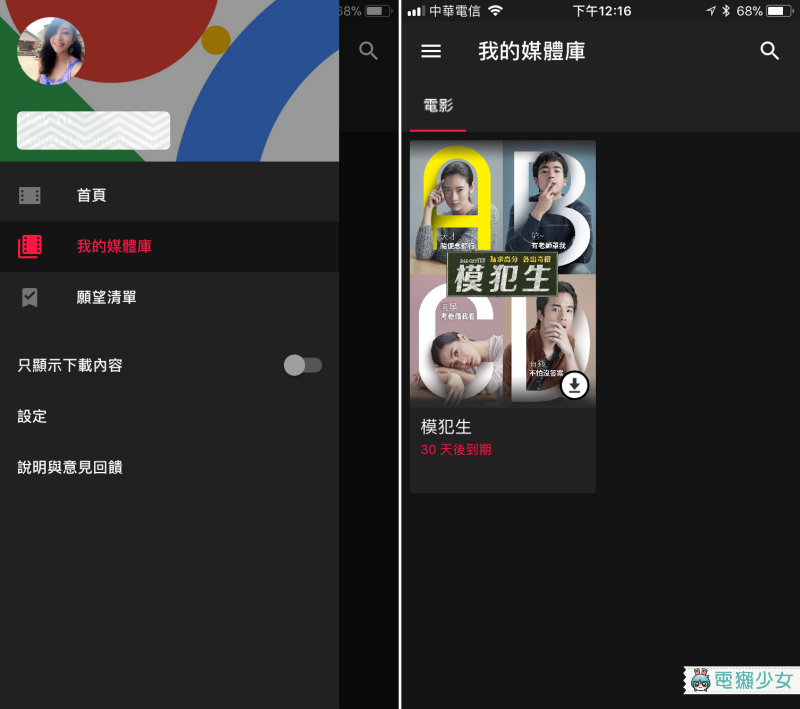
小依是打算這週就來看一下模犯生!用Google年終電影優惠開啟新的一年
小依先跟有心人士說,不要試著螢幕錄影噢!要尊重版權~不過呢Google Play影視在版權這方面做的很嚴實,小依我只是想螢幕截圖~結果截到的都是黑畫面!使用螢幕錄影也是一樣的情況,所以大家別動歪腦筋唷😏

▲知道我要截圖,惡狠狠瞪著我的女主角🤣
小結
小依覺得在iPhone上要看Google Play電影的步驟其實非常簡單,稍麻煩的地方就是要回到電腦版Google Play付款!其他我都覺得很不錯,而且HD的高清品質真的很棒!電影播放也非常順暢,大家別錯過這個租電影大折扣的優惠啦!
ʕ·ᴥ·ʔ 電獺少女YouTube影音頻道熱烈訂閱中,每週最新情報整理、遊戲試玩還有手機操作教學更新,現在就訂閱電獺少女YouTube頻道,同時按下小鈴鐺才能搶先收到新片通知!ʕ·ᴥ·ʔ